В ОС Windows доброзичливий і зрозумілий інтерфейс. Через нього будь-яка людина може взаємодіяти з файлової системою: копіювати, переносити, змінювати назви. Інформація представлена наочно. Документи, малюнки, музику, відео, ярлики - всі дані, які зберігаються на комп'ютері, можна розподілити по каталогам. Розберіться, як створити папку, як працювати з нею, як її перейменувати, видалити, зробити в ній щось, як відновити її, якщо випадково стерли.

зміст
- 1 Про папках і каталогах
- 2 Як відкрити папку?
- 3 Як перемістити або скопіювати файли в папку?
- 4 Зміна імені папки
- 5 Створення нової папки
- 6 видалення папки
- 7 відновлення папки
Про папках і каталогах
Завдяки каталогам дуже просто організувати роботу з файлами. Можна їх розсортувати по типу, по призначенню, по даті. За будь-якою зручною критерієм. Наприклад, всі відеоролики помістити в розділ "Фільми", фотографії пам'ятної події - перетягнути в "Фото з Дня Народження", а музичний альбом улюбленої групи - в "Мій плейлист". Так вам не доведеться шукати якийсь трек або ролик серед купи непотрібних ярликів і програм. Адже ви будете знати, де він знаходиться.
Переміщати або редагувати краще тільки особисті дані.Якщо вирішите зробити це в каталозі який-небудь встановленої на комп'ютері утиліті, вона може перестати коректно працювати. Так як буде "шукати" свої дані в певній папці. І не зможе їх відновити самостійно, якщо з ними щось трапиться. При зміні в назві хоча б одного символу додаток вже не зможе його розпізнати. Тому краще нічого не міняти в розділах програм, якщо ви не знаєте, що робите.
Також не треба переміщати каталоги, зарезервовані операційною системою. Там знаходяться її робочі файли. Зазвичай на них стоїть захист від змін. Якщо ви задумалися, як видалити папку "Windows" з системного диска або перемістити її в інше місце, швидше за все, у вас не вийде це зробити звичайним методом. Тому не бійтеся випадково пошкодити або стерти важливі дані. Але і експериментувати з файлами ОС не варто. Інакше доведеться розбиратися, як відновити систему з завантажувального диска.
Як відкрити папку?
Ось кілька способів, як відкрити папку:
- Двічі клацніть по ній лівою кнопкою миші. Зробити це треба швидко.
- Виділіть її та натисніть клавішу Enter.
- Клацніть по ній правою кнопкою миші і в меню оберіть опцію "Відкрити".
Дані настройки можна змінити. Для цього:
- Перейдіть в Пуск - Панель управління.
- Відкрийте "Параметри папок" (воно знаходиться в розділі "Оформлення та персоналізація", якщо у вас включено відображення за категоріями).
- У вкладці "Загальні" можете вибрати, як відкривати каталоги: подвійним клацанням або одним.
- Ці настройки завжди можна скинути і відновити те, що було за замовчуванням.
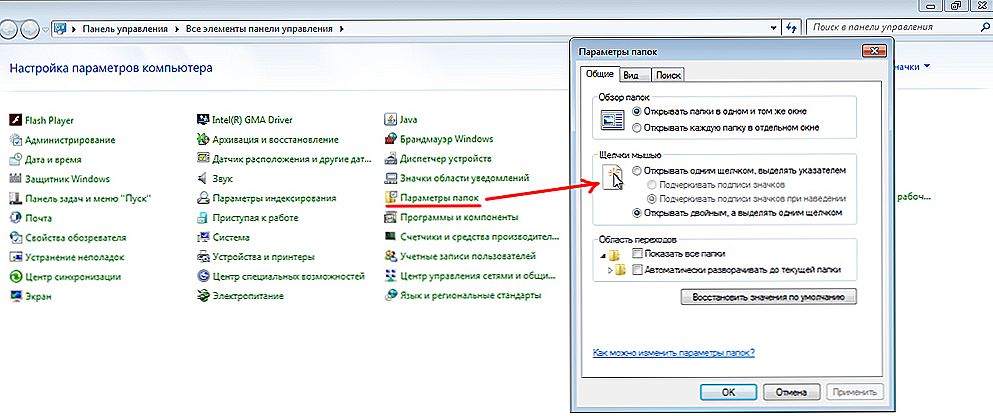
Виберіть спосіб відкриття папок: одним або подвійним клацанням
Якщо вас не влаштовує інтервал, з яким треба робити подвійний клік, змініть його все в тій же панелі керування.
- Відкрийте меню "Миша" (знаходиться в розділі Устаткування та звук - Пристрої та принтери).
- У вкладці "Кнопки миші" є повзунок для налаштування швидкості подвійного кліка.
Як перемістити або скопіювати файли в папку?
Можна зробити, просто перетягнувши файли курсором. Якщо при цьому затиснути клавішу Shift, дані будуть перенесені (прибрані з одного каталогу і відправлені в інший). Якщо клавішу Ctrl - скопійовані (залишаться в обох папках).
Ця опція також доступна в контекстному меню.
- Виділіть те, що хочете перетягнути.
- Клацніть по файлам правою кнопкою миші.
- Виберіть "Вирізати" (означає "перемістити") або "Копіювати".
- Відкрийте папку, в якій повинні будуть знаходитися файли.
- Клацніть правою кнопкою по будь-якому вільному місцю вікна.
- Натисніть "Вставити".
- Можна не відкривати сам каталог. Клацніть правою кнопкою на його значок - там будуть ті ж опції.
- Також доступні універсальні поєднання клавіш: Ctrl + C для копіювання і Ctrl + V для вставки.
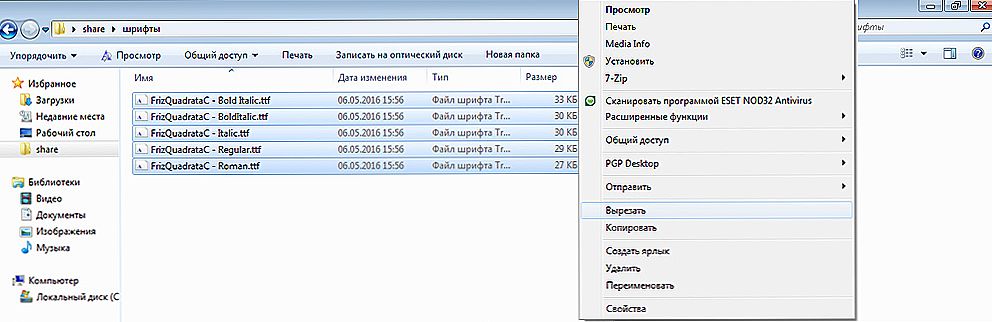
Виберіть відповідну завданню команду з контекстного меню
Папки переміщаються і копіюються за тим же принципом, що і файли.
Зміна імені папки
Щоб назвати каталог якось по-іншому, зробіть наступне:
- Виділіть її.
- Натисніть на назву. Воно зміниться на поле для введення.
- Напишіть нове ім'я.
- Натисніть Enter.
- Або викличте контекстне меню і виберіть пункт "Перейменувати".
Деякі символи в назвах неприпустимі, такі як коса риска або "слеш" "/", питання "?", Зірочка "*", двокрапка ":". Вони зарезервовані для потреб системи. Якщо в ній з'являться об'єкти з такими знаками, це викличе помилку. Тому ОС просто не дозволить вам використовувати їх в іменах.

Створення нової папки
Ось як зробити папку:
- Клік правою кнопкою миші по вільному місцю вікна.
- Рядок "Створити".
- Пункт "Папка"
Можете задати ім'я і користуватися.
Кнопка для швидкого створення каталогів також є в меню вікна. Поруч з "Впорядкувати", "Загальний доступ", "Бібліотека".

видалення папки
Позбутися від неї можна двома способами:
- Виділити і натиснути клавішу Delete.
- Викликати контекстне меню і вибрати "Видалити".
Папка стирається разом з усіма що знаходяться в ній файлами. Їх не можна відновити окремо.
Віддалені об'єкти спочатку поміщаються в "Корзину", якщо у вас не вказані інші настройки. Вже звідти їх можна стерти остаточно.
Якщо ви спробували видалити каталог, але він видав помилку, можливий один з наступних варіантів:
- Папка або якийсь файл з неї в даний момент використовується. Перед тим як щось з ними зробити, треба їх закрити і відключити всі пов'язані з ними процеси.
- На ній стоїть захист від змін.
- Вона потрібна для роботи ОС.
В останньому випадку розділ краще не чіпати. Але таке обмеження не завжди виправдано.
Наприклад, вам треба розібратися, як видалити папку "Windows" після переустановлення системи. Адже файли ОС вже знаходяться в іншому місці, і старий каталог не потрібен - тільки пам'ять займає. Позбутися його буває не так просто. Іноді досить перенести його в іншу директорію - і захист спадає.Можна прати всі файли по одному і таким чином визначити, на якому з них є обмеження. В крайньому випадку доведеться перезавантажити комп'ютер в режимі WinPE, запустивши його з LiveCD диска або флешки. Але вдаватися до таких методів слід, якщо ви добре в цьому розбираєтеся.
відновлення папки
Ось як відновити папку з усім вмістом, якщо ви випадково її стерли:
- Натисніть Ctrl + Z. Це скасовує будь-яку останню операцію: видалення, переміщення, перейменування.
- Пункт "про надання послуг" буде і в контекстному меню.
Але це спрацює, якщо ви не робили ніяких дій після того, як стерли каталог. Також його можна повернути з "Кошики". Відкрийте її і натисніть кнопку "Відновити".
З папками ви можете систематизувати і каталогізувати свої файли. Це полегшує роботу з даними. Їх простіше шукати і виділяти. Тому важливо навчитися працювати з цими об'єктами.












